Win11 DirectX12旗舰版禁用了解决方法
(福利推荐:你还在原价购买阿里云服务器?现在阿里云0.8折限时抢购活动来啦!4核8G企业云服务器仅2998元/3年,立即抢购>>>:9i0i.cn/aliyun)
DirectX12是一个应用程序接口,可以使基于Windows的游戏或多媒体程序获得更好的视觉效果和运行效率。近期有Win11用户遇到了DirectX12旗舰版禁用了的情况,出现这一情况有可能是显卡不支持,或者驱动不支持。对此我们来看看小编是如何解决的吧。
解决方法如下:
方法一:
1、右键单击桌面-属性-设置 - 高级 - 疑难问答 -硬件加速 - 完全-确定。

2、打开运行(Win+R),并输入 dxdiag 命令,按确定或回车,可以快速打开DirectX 诊断工具。
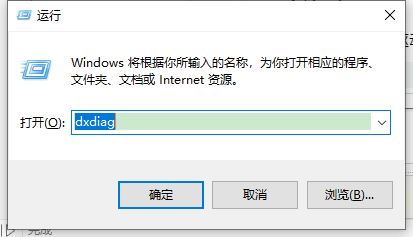

3、进入“显示”选项卡,看下面的“DirectX功能”项能不能启用。


方法二:
可能是显卡驱动被破坏,用驱动总裁或驱动人生重新安装显卡驱动。

NVIDIA GeForce Drivers v378.78 For Windows10 64位 nVidia显卡驱动 多语官方安装版
- 类型:显卡驱动
- 大小:386MB
- 语言:简体中文
- 时间:2017-03-10
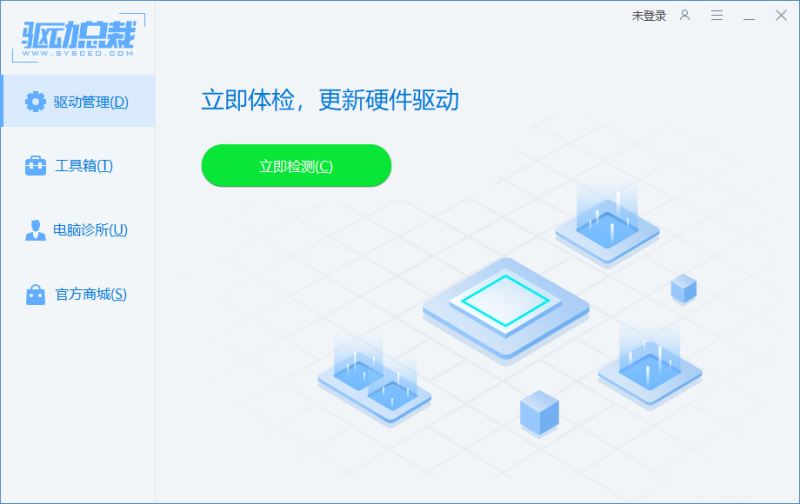
方法三:
3、也有可能是directx本身问题, 重新下载完整版,更换directx版本,如directx 9、directx10、directx11中的任意一个,再安装。
以上就是小编为大家带来的Win11 DirectX12旗舰版禁用了解决方法,希望对大家有所帮助,更多内容请继续关注程序员之家。
相关文章

Win11更新补丁KB5012643出现Bug导致DirectX 9应用游戏崩溃解决方法
有网友反应Win11更新补丁KB5012643出现Bug导致DirectX 9应用游戏崩溃这该怎么办,本文就为大家带来了详细的解决方法,一起看看吧2022-05-12
微软Win11如何打开DX诊断?Win11 DirectX 诊断工具打开方法
在 Windows 11系统中不自带 DirectX 诊断工具了,怎么打开呢?下文就为大家带来了微软Win11如何打开DX诊断教程,感兴趣的朋友一起看看吧2021-11-30
Win11怎么临时禁用账户? windows11使用计算机管理禁用帐户的技巧
Win11怎么临时禁用账户?win11中的账户是可以禁用的,该怎么临时禁用账户呢?下面我们就来看看windows11使用计算机管理禁用帐户的技巧2022-09-02 怎么禁用Win11输入法?因为大家在玩游戏的时候经常发生按键失灵或者误切输入法大致游戏失误,所以这个时候需要关闭输入法,怎么快速关闭禁用输入法呢?下面一起看看吧2022-08-04
怎么禁用Win11输入法?因为大家在玩游戏的时候经常发生按键失灵或者误切输入法大致游戏失误,所以这个时候需要关闭输入法,怎么快速关闭禁用输入法呢?下面一起看看吧2022-08-04 有网友在使用win11电脑的时候,操作不当导致win11键盘被禁用,不知道win11键盘禁用怎么打开,现在无法正常使用电脑键盘。下面小编就教下大家打开win11禁用键盘的操作方法2022-07-08
有网友在使用win11电脑的时候,操作不当导致win11键盘被禁用,不知道win11键盘禁用怎么打开,现在无法正常使用电脑键盘。下面小编就教下大家打开win11禁用键盘的操作方法2022-07-08
Win11服务Windows Update禁用后自动开启解决方法
很多Win11用户经常会遇到这样的烦恼,那就是电脑系统会不时的提醒自动更新,而且一等就要等很长时间,有的用户还甚至碰到了windowupdate关闭又会自动开启的问题,下文就为2022-07-05
Win11策略服务被禁用怎么办?Win11策略服务被禁用的解决方法
近期有部分Win11用户反映自己电脑的组策略编辑器打不开了,那么遇到这种问题应该怎么办呢?本文就为大家带来了详细的解决方法2022-06-28
怎么阻止awcc自动更新? Win11电脑禁用AWCC自动更新的技巧
怎么阻止awcc自动更新?win11系统的电脑awcc一直自动升级,想要关闭自动更新,该怎么操作呢?下面我们就来看看Win11电脑禁用AWCC自动更新的技巧2022-06-11
qq音乐怎么取消开机启动? Win11禁用QQ音乐开机启动的方法
qq音乐怎么取消开机启动?win11系统中开启自启动的软件太多,导致开机速度很慢,想要关闭qq音乐的开机启动,该怎么设置呢?下面我们就来看看Win11禁用QQ音乐开机启动的方法2022-06-08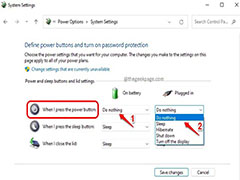
win11怎么禁用关机键? win11禁用电源按钮关机的设置方法
win11怎么禁用关机键?win11系统中为了防止用电源键误关机,想要禁用电源键关机,该怎么设置呢?下面我们就来看看win11禁用电源按钮关机的设置方法2022-06-02






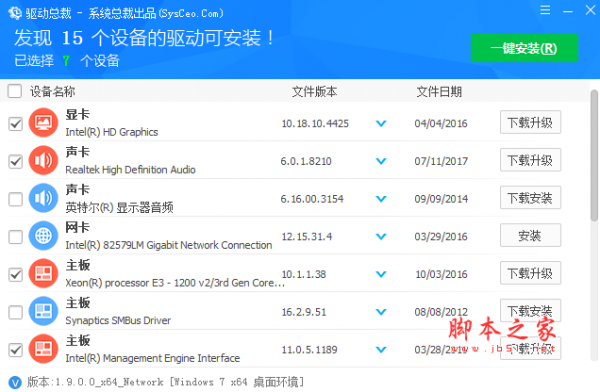
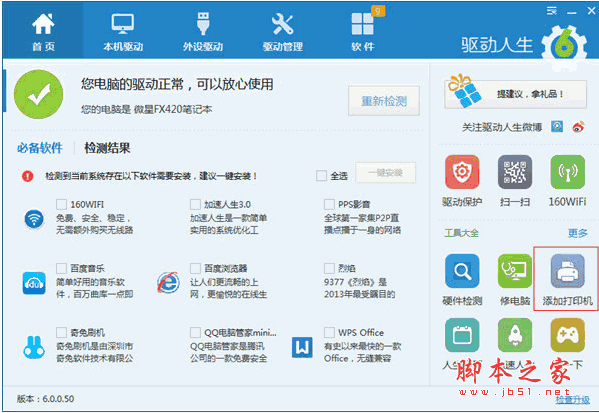

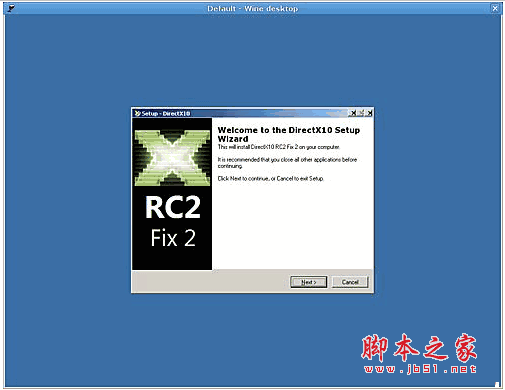



最新评论